|
4、用套索工具把天空部分用套索工具选取出来,适当羽化后用曲线压暗。  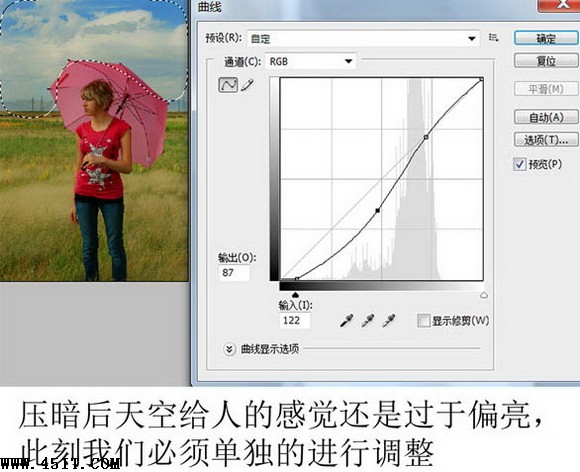 5、调整后对人物的衣服进行蒙版擦出,免得衣服的颜色过于太深。 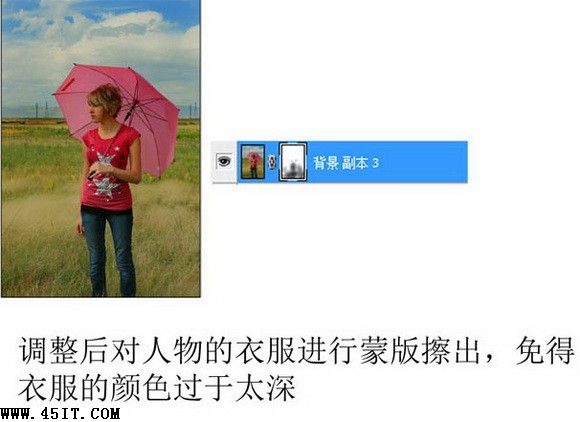 6、创建亮度/对比度调整图层,把照片再压暗一点,以便下一步操作。 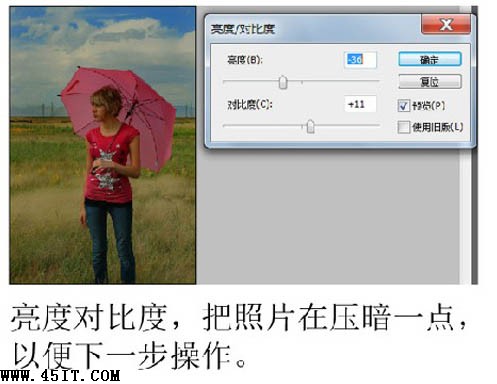 7、新建一个图层,填充白色,混合模式改为“叠加”,这样整个照片的亮度有起来了,整体色彩感觉也出来了。  8、新建一个图层,这一步很关键,主要取决于你准备调成什么色彩效果的基准。这里使用的是淡绿色:#BDDDBD。颜色模式为线性加深。  |
|
4、用套索工具把天空部分用套索工具选取出来,适当羽化后用曲线压暗。  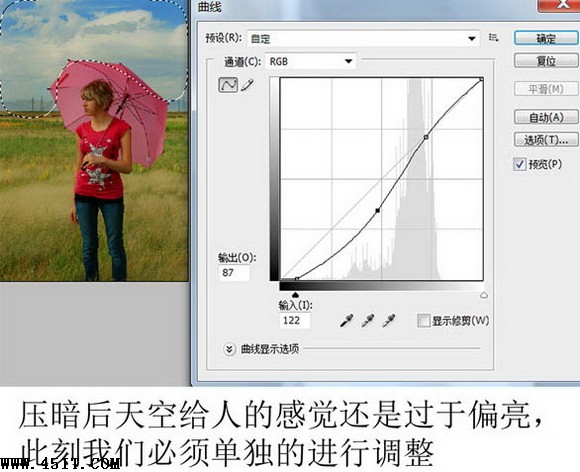 5、调整后对人物的衣服进行蒙版擦出,免得衣服的颜色过于太深。 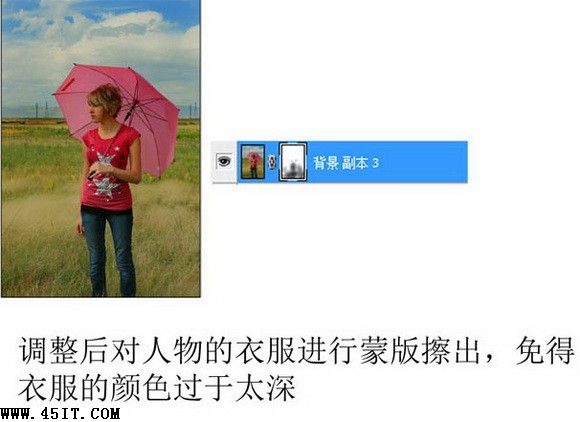 6、创建亮度/对比度调整图层,把照片再压暗一点,以便下一步操作。 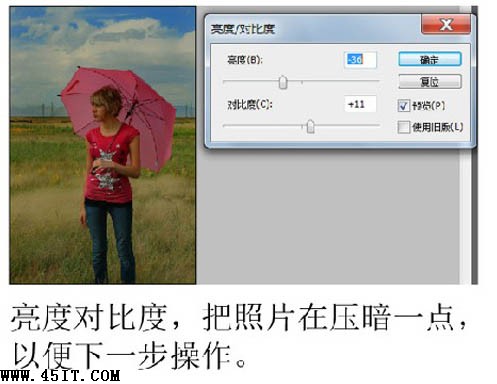 7、新建一个图层,填充白色,混合模式改为“叠加”,这样整个照片的亮度有起来了,整体色彩感觉也出来了。  8、新建一个图层,这一步很关键,主要取决于你准备调成什么色彩效果的基准。这里使用的是淡绿色:#BDDDBD。颜色模式为线性加深。  |